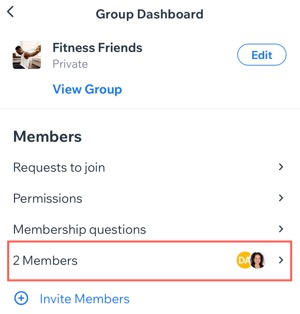Yeni üyelerle bağlantı kurmak ve mevcut üyelerin güncel bilgilerini korumak için gruplarınızı Wix uygulamasını kullanarak yönetin. Üyeler için izinler belirleyin, başkalarını grubu yönetmenize yardımcı olmaları için davet edin, grup gizlilik ayarlarınızı güncelleyin ve topluluk deneyiminizi geliştirin.
Grup bilgilerinizi düzenleme
Wix uygulamasından grubunuzun adını, açıklamasını ve kapak resmini düzenleyebilirsiniz. Grubun gizliliğini ayarlayarak grubunu herkesin mi yoksa yalnızca belirli üye türlerinin mi görüntüleyebileceğini belirleyin.
Grup bilgilerinizi düzenlemek için:
- Wix uygulamasında sitenize gidin.
- Alt çubuktaki Yönet simgesine
 dokunun.
dokunun. - Gruplar seçeneğine dokunun.
- İlgili gruba dokunun.
- Grup adının yanındaki Düzenle'ye dokunun.
- Aşağıdaki bilgileri düzenleyin:
- Grup adı.
- Gizlilik başlığı altında grup içeriğini kimlerin görebileceğini belirleyin:
- Herkese açık: Grup içeriğini herkes görebilir ve gruba katılabilir.
- Özel: Grup içeriğini yalnızca üyeler görüntüleyebilir. Görünürlük açılır menüsünden bir seçenek belirleyin:
- Görünür: Bu grubu canlı sitenizin Gruplar sayfasında bulabilirsiniz. Gruba kimlerin katılabileceğini seçin:
- Sadece admin tarafından onaylanan üyeler.
- Yalnızca ücretli abonelik sahipleri: Mevcut bir paketi bağlamak veya yeni bir paket oluşturmak için Ücretli Abonelik Planı Seç'e dokunun.
- Yalnızca etkinlik konukları: Bu seçeneği ayarlamak için Etkinlikleri Seç'e ve ardından Tamam'a dokunun.
İpucu: Henüz sergileyeceğiniz herhangi bir etkinliğiniz yoksa Wix uygulamasında etkinlik oluşturabilirsiniz.
- Gizli: Grup içeriğini yalnızca grup üyeleri görebilir.
- Kaydet'e dokunun.
Grup üyelerinizi yönetme
Üye izinlerini yönetin ve gönderi paylaşabilecek, gruba kimlerin davet edebileceği veya ekleyebileceğine karar verin. Ayrıca grubunuzu yönetmenize yardımcı olması için bir üyeyi yönetici olarak atayabilirsiniz.
Grup üyelerinizi yönetmek için:
- Wix uygulamasında sitenize gidin.
- Alt çubuktaki Yönet simgesine
 dokunun.
dokunun. - Gruplar seçeneğine dokunun.
- İlgili gruba dokunun.
- Mevcut seçenekler arasından seçim yapın:
Grubunuza katılmak için hangi üyelerin taleplerini onaylayacağınızı seçin.
- Üyeler altından Katılma Talepleri'ne dokunun.
- Onaylamak istediğiniz kişileri seçin:
- İlgili kişinin altındaki Onayla veya Reddet'e dokunun.
- Tümünü Reddet veya Tümünü Onayla'ya dokunun.

Gruba kimlerin gönderi veya üye ekleyebileceğini seçin.
- Üyeler altından İzinler'e dokunun.
- (İsteğe bağlı) Üye listesini tüm grup üyelerine göstermek veya gizlemek için Üye Listesi geçiş düğmesine dokunun.
- Her üye izni türü için ilgili seçeneği belirleyin:
- Davet Et: Gruba kimlerin katılma daveti gönderebileceğine karar verin.
- Üye ekleyin: Site üyelerinizi bu gruba kimlerin davetsiz olarak ekleyebileceğine karar verin.
- Gönderi: Grupta kimlerin gönderi paylaşabileceğine karar verin.
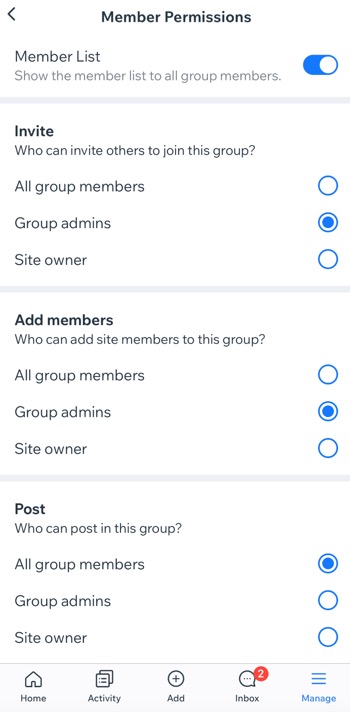
Paylaşılabilir bir bağlantıyla bu grubu yeni üyelere önerin veya kişi listenizdeki üyeleri grubunuza ekleyin.
- Üyeler'in altından Üye Davet Et'e dokunun.
- Kişileri nasıl davet etmek istediğinizi seçin:
- Doğrudan bağlantı gönderin: Davet bağlantısı'nın yanındaki Oluştur'a dokunun. Bu, bağlantınızı kontrol panelinize kopyalar, böylece istediğiniz yere yapıştırabilirsiniz.
- Sitenizin kişilerini ekleyin: Sağ üstteki Üye Ekle'ye dokunun. Ardından, davet etmek istediğiniz kişilerin yanındaki Ekle'ye dokunun.
İpucu: Sitenizdeki tüm kişileri gruba eklemek için Tümünü Ekle'ye tıklayın. Herkese açık üyeler otomatik olarak grubunuza eklenir. Özel profilleri olan üyelere davetiye göndermeniz gerekir.
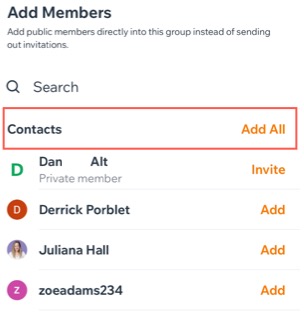
İpucu: Üyeler, mevcut tüm grupların bir listesini
Üyeler uygulamasında görebilir. Mevcut site üyeleri, genel veya özel profilleri olup olmadığına bakılmaksızın herhangi bir gruba katılabilir.
Yönetici olarak atadığınız kişi yeni konu oluşturabilir, önemli gönderileri sabitleyebilir, yeni üyelik taleplerini onaylayabilir ve grup tartışmalarını yönetebilir.
- Üyeler'in altındaki (#) Üye'ye dokunun.
- İlgili üyenin yanındaki Diğer Eylemler simgesine
 dokunun.
dokunun. - Yönetici izinleri vermek için Yönetici yap'a dokunun.
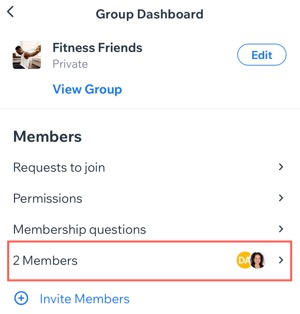
Üyelik soruları oluşturabilir, mevcut soruları düzenleyebilir ve istediğiniz soruları katılım için zorunlu hale getirebilirsiniz.
- Üyeler alanının altından Üyelik Soruları'na dokunun.
- Mevcut seçenekler arasından seçim yapın:
- Bir soru ekleyin:
- + Soru Ekle'ye dokunun.
- Sorunuzu girin.
- (İsteğe bağlı) Soruyu zorunlu hale getirmek için Soruyu zorunlu yap geçiş düğmesini etkinleştirin.
- Oluştur'a dokunun.
- Bir soruyu düzenleyin:
- İlgili sorunun yanındaki Diğer Eylemler simgesine
 dokunun.
dokunun. - Düzenle'ye dokunun.
- Metin alanındaki soru metnini düzenleyin.
- Kaydet'e dokunun.
- Bir soruyu silin:
- İlgili sorunun yanındaki Diğer Eylemler simgesine
 dokunun.
dokunun. - Sil'e dokunun, ardından onaylamak için tekrar Sil'e dokunun.
Grup içeriğini yönetme
Grubunuzu yönetmek, içeriklerini marka kimliğinizle uyumlu olacak şekilde güçlendirmeyi gerektirir. Üyeler için erişim düzeylerini özelleştirerek tartışmalara, medya paylaşımına ve güncellemelere sorunsuz etkileşim ve katılım sağlayabilirsiniz.
Ek olarak, grup kılavuzları oluşturmak, yeni içeriği sergilemek için sekmeler düzenlemek ve tartışmaları konulara göre düzenlemek topluluğun ve topluluğun canlılığını artırır.
Grup içeriğinizi yönetmek için:
- Wix uygulamasında sitenize gidin.
- Alt çubuktaki Yönet simgesine
 dokunun.
dokunun. - Gruplar seçeneğine dokunun.
- İlgili gruba dokunun.
- İçerik seçeneğinin altından neyi yönetmek istediğinizi seçin:
- Açıklama'ya dokunun.
- Grubunuzun amacını düzenleyin.
- Kaydet'e dokunun.
Üyelerin sorumlu ve saygılı bir şekilde paylaşım yapmalarını sağlamak için grup kuralları belirleyin.
- Kurallar'a dokunun.
- Grup Kuralları Ekle'ye dokunun.
- Bir kural şablonu seçin veya sıfırdan yeni bir kural oluşturun.
- Oluştur simgesine dokunun.
Grup sayfanızda görünen sekmelerin sırasını değiştirebilir, yeniden adlandırabilir ve kendi içeriğinizle özel sekmeler oluşturabilirsiniz.
- Sekmeler'e dokunun.
- Ne yapmak istediğinizi seçin:
- İçerik sekmelerini güncelleyin: Özel sekmeleri gizleyin, yeniden adlandırın, yeniden sıralayın veya oluşturun.
- İlgili sitenin yanındaki Diğer Eylemler simgesine
 dokunun.
dokunun. - İlgili seçeneğe dokunun:
- Sekmeyi Göster/Gizle: İlgili seçeneğe dokunun.
- Yeniden Adlandır: Grup sayfanızdaki sekme adını düzenleyin.
- Ayarlar: İlgili sekme ayarlarını güncelleyin (ör. üye izinleri, grup açıklaması).
- İçerik sekmelerini yeniden sıralayın: Gruplarınızın sekmelerinin sırasını beğeninize göre değiştirin.
- Düzenle'ye dokunun.
- Listede yeniden sıralamak için bir sekmeye dokunun ve sürükleyin.
- Kaydet'e dokunun.
İpucu: Kendi içeriğinizin bulunduğu bir sekme eklemek için + Özel Sekme Ekle'ye dokunun.
Gönderilerin belirli durumlarda grupta otomatik olarak gösterilecek şekilde ayarlanması. Örneğin, yeni üyeler katıldığında veya grup açıklamasını değiştirdiğinizde.
- Otomatik gönderiler'e dokunun.
- Şu durumlarda otomatik olarak grup tartışması paylaşıp paylaşmayacağınızı seçin:
- Yeni üyeler katıldığında.
- Kapak resmi veya açıklama değiştiğinde.
- Yeni bir etkinlik bağlandı.
Grup akışındaki gönderileri düzenlemek için yeni bir konu ekleyin.
- Konular'a dokunun.
- Ne yapmak istediğinizi seçin:
- Konu ekleyin:
- + Yeni Konu'ya dokunun.
- Konu adını girin ve Oluştur'a dokunun.
- Mevcut bir konuyu düzenleme: İlgili konunun yanındaki Diğer Eylemler simgesine
 dokunun ve bundan sonra ne yapacağınızı seçin:
dokunun ve bundan sonra ne yapacağınızı seçin:
- İstediğiniz değişiklikleri yapmak için Düzenle'ye ve ardından Kaydet'e dokunun.
- Bir konuyu kaldırmak için Sil'e dokunun, ardından onaylamak için Sil'e dokunun.
Not: Bir konu başlığını kaldırmak, ona atanan tüm gönderilerden de kaldırılır.
SSS
Detaylı bilgi için aşağıdaki sorulara tıklayın.
Üyelere grup oluşturma izni verebilir miyim?
Evet, üyelerin grup oluşturmasına izin verebilirsiniz. Üyeleri seçtikten sonra ilgili üye uygulamasından bir grup oluşturabilirler.
- Wix uygulamasında sitenize gidin.
- Alt çubuktaki Yönet simgesine
 dokunun.
dokunun. - Gruplar seçeneğine dokunun.
- Grup tercihleri'ne dokunun.
- Grup Oluşturma başlığı altında ilgili seçeneği işaretleyin:
- Tüm üyeler: Tüm site üyeleri diğer üyelerle birlikte grup oluşturabilir.
- Onaylanmış üyeler: Tüm site üyeleri grup oluşturabilir ancak bunun için sizin onayınız gerekir.
- Sadece yöneticiler: Üyelerin grup oluşturmasına izin verilmez.
Grupları kimler silebilir?
Yalnızca site sahipleri ve grup yöneticileri bir grubu silebilir.
Önemli: Grup silme işlemi tüm grup içeriğinin geri alınamayacak şekilde silinmesine yol açar.
- Wix uygulamasında sitenize gidin.
- Alt çubuktaki Yönet simgesine
 dokunun.
dokunun. - Gruplar seçeneğine dokunun.
- İlgili gruba dokunun.
- Bildirimler başlığının altından Grubu Sil'e dokunun.
- Sil seçeneğine dokunarak işlemi onaylayın.
 dokunun.
dokunun.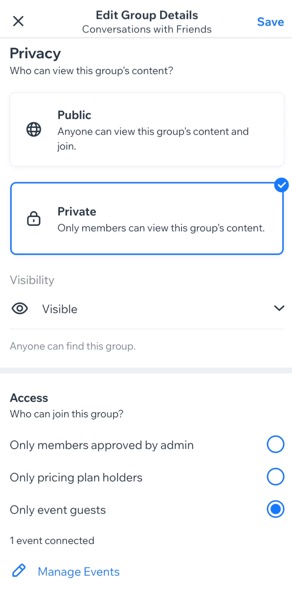
 dokunun.
dokunun. dokunun.
dokunun.




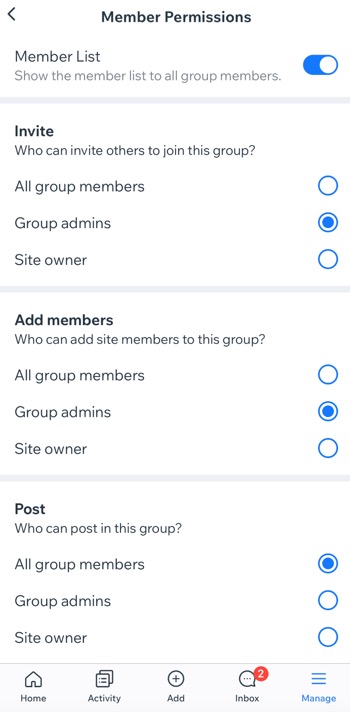
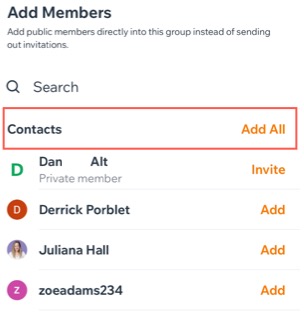
 dokunun.
dokunun.